掌握Web自动化测试:WebDriver在Chrome和Firefox的应用
本文还有配套的精品资源,点击获取 
简介:Web自动化测试是提高测试效率和减少人工错误的关键环节,在IT行业中具有重要作用。WebDriver是自动化测试中的核心工具,它支持多浏览器操作,并与Selenium框架结合,提供端到端测试解决方案。本文详细介绍了WebDriver的基本概念、用途,特别针对Chrome和Firefox浏览器的WebDriver实现——ChromeDriver和GeckoDriver的特性及其在Selenium框架中的应用,以及如何利用Selenium和WebDriver进行Web自动化测试的基本步骤。
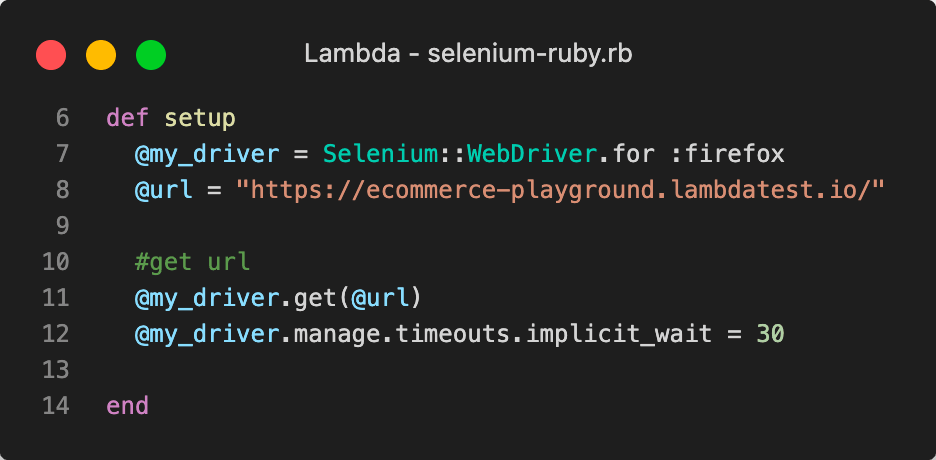
1. WebDriver的基本概念和用途
在现代软件开发和测试的过程中,自动化是一个不可或缺的部分,尤其是在Web应用的测试中。WebDriver是自动化测试领域的一个关键工具,它是一个编程接口,能够模拟用户在浏览器中的行为进行操作。本章节将首先介绍WebDriver的基本概念,涵盖其起源、发展以及核心作用。
1.1 WebDriver的起源与发展
WebDriver的初衷是为了提供一个标准化的、语言无关的接口,以编程方式控制浏览器。它最初是作为Selenium项目的一部分出现的,并逐渐成为浏览器自动化测试的事实标准。随着时间的推移,各个浏览器厂商推出了自己的WebDriver实现,例如ChromeDriver、GeckoDriver,以支持WebDriver协议。
1.2 WebDriver的核心用途
WebDriver的主要用途包括但不限于:自动化测试、网页内容爬取、网页界面流程验证等。这些应用在持续集成(CI)和持续部署(CD)流程中,可以帮助团队自动化执行回归测试,从而提高开发效率和软件质量。此外,它的跨浏览器支持能力让测试人员可以更加灵活地选择测试工具,以满足多样化的测试需求。
2. ChromeDriver的特性及应用
2.1 ChromeDriver的工作原理
2.1.1 ChromeDriver与Chrome浏览器的关系
ChromeDriver是由Selenium项目提供的一个独立的服务器,它允许自动化测试工具与Chrome浏览器进行通信。当进行自动化测试时,测试脚本通过发送命令给ChromeDriver,而ChromeDriver再将这些命令转换为Chrome浏览器能够理解的指令。简而言之,ChromeDriver是浏览器和测试工具之间的桥梁。
具体来看,ChromeDriver能够管理浏览器实例的创建和关闭,并且在执行测试脚本期间,根据脚本的指令来模拟用户的行为,如点击按钮、填写表单等操作。ChromeDriver的这种能力使得开发者能够对Web应用进行自动化测试,确保其功能的正确性。
2.1.2 ChromeDriver的版本管理与兼容性问题
ChromeDriver和Chrome浏览器之间的关系并非一成不变,随着Chrome浏览器的不断更新,ChromeDriver也需要及时更新以保持兼容性。因此,一个关键的挑战就是如何管理不同版本的ChromeDriver和浏览器之间的兼容性问题。
为了应对这一挑战,ChromeDriver开发者提供了版本管理工具,比如 webdriver-manager ,这个工具可以帮助自动化测试工程师自动下载并管理ChromeDriver版本。这使得测试工程师能够将注意力集中在测试脚本的编写和测试策略上,而不必担心版本兼容性问题。
当升级浏览器或者更新ChromeDriver时,可能会出现与旧版本测试脚本不兼容的情况。为避免这种情况,测试团队应该遵循版本兼容性矩阵来确保测试环境的一致性。一旦出现版本不兼容,需要及时调整测试脚本以适应新的ChromeDriver版本。
2.2 ChromeDriver的高级特性
2.2.1 模拟不同用户代理和设备测试
随着移动设备和不同操作系统设备的普及,Web应用需要确保在各种设备上都能提供良好的用户体验。ChromeDriver支持模拟多种设备和用户代理字符串(User-Agent),这使得自动化测试可以覆盖更多的用户场景。
在自动化测试脚本中,可以通过设置ChromeDriver的偏好(Preferences)来模拟特定的设备或用户代理。例如,测试脚本可以指定为iPhone 11的设备模式,或者使用特定浏览器的用户代理字符串,从而确保Web应用在不同环境下能正常工作。这种模拟不仅适用于桌面浏览器,也适用于移动浏览器。
2.2.2 ChromeDriver的扩展和脚本支持
ChromeDriver除了支持Chrome浏览器原生功能之外,还能够通过扩展(Extensions)和外部脚本(Scripts)来扩展其功能。例如,可以使用ChromeDriver的 --load-extension 参数来加载自定义的Chrome扩展。
另一方面,ChromeDriver还支持注入JavaScript脚本,这为测试脚本提供了更多的灵活性。通过注入脚本,可以访问和控制浏览器内部的DOM元素,或者执行一些特定的任务,比如模拟点击操作、填充表单数据等。这在自动化测试过程中,特别是需要与JavaScript丰富的单页应用(SPA)交互时,显得尤为重要。
在使用ChromeDriver扩展和脚本时,需要注意安全性问题。注入的脚本可能会被恶意利用,因此在使用扩展和脚本时,需要确保来源的安全性。此外,在公共或共享的测试环境中,为了防止脚本之间相互干扰,需要合理地管理扩展和脚本的加载。
graph LRA[开始自动化测试] --> B[加载ChromeDriver]B --> C[模拟特定用户代理/设备]C --> D[加载自定义扩展]D --> E[注入JavaScript脚本]E --> F[执行自动化测试]F --> G[收集测试结果]以上流程图展示了使用ChromeDriver进行自动化测试的高级特性,包括模拟设备和用户代理、加载自定义扩展、注入脚本以及执行测试和收集结果的步骤。
2.2.3 ChromeDriver的优化策略
随着Web应用的日趋复杂,自动化测试的效率和性能成为了测试团队面临的重要问题。ChromeDriver提供了一些优化策略,以提高测试脚本的执行速度和稳定性。
一种常见的策略是使用ChromeDriver的无头模式(headless mode)。在这种模式下,Chrome浏览器不会显示图形界面,但是仍然执行所有的Web自动化测试脚本。无头模式适合持续集成(CI)环境,可以显著减少资源消耗并提高测试速度。
# 无头模式启动ChromeDriver的示例代码./chromedriver --headless --disable-gpu --remote-debugging-port=9222此外,ChromeDriver还支持缓存机制,可以缓存页面资源以减少网络请求,这对于测试相同页面多次时尤其有效。同时,可以配置ChromeDriver来禁用某些耗时的操作,如图片加载、插件加载等,从而进一步优化测试过程。
ChromeDriver的这些高级特性和优化策略,能够帮助测试团队提高测试效率,减少执行时间,最终达到提升软件质量的目的。
通过这些特性,测试工程师能够针对不同的测试需求选择合适的测试策略,确保自动化测试工作的高效和精确。
3. GeckoDriver的特性及应用
3.1 GeckoDriver的基本功能
GeckoDriver是Mozilla提供的官方WebDriver实现,用于控制Firefox浏览器。它允许开发者通过Selenium等自动化测试框架编写和执行基于Firefox的浏览器自动化测试。
3.1.1 GeckoDriver在不同操作系统中的应用
GeckoDriver支持多操作系统,包括Windows、macOS和Linux,这使得它成为跨平台自动化测试的理想选择。开发者可以为不同的操作系统环境编写一次测试脚本,并在各自的环境中运行,而无需进行重大修改。
graph LRA[GeckoDriver] -->|支持| B[Windows]A -->|支持| C[macOS]A -->|支持| D[Linux]3.1.2 如何解决GeckoDriver与Firefox版本的适配问题
适配问题经常困扰着开发者,特别是在不同版本的Firefox与GeckoDriver之间。为了确保自动化测试的稳定性和可靠性,开发者需要遵循一些最佳实践。
- 确保GeckoDriver与Firefox的版本兼容。
- 如果出现问题,可以查看GeckoDriver和Firefox的发行说明,了解已知的问题和修复。
- 更新到最新版本的GeckoDriver和Firefox,以利用最新的修复和改进。
graph LRA[发现适配问题] -->|查找兼容版本| B[确保Firefox与GeckoDriver兼容]B -->|查看发行说明| C[了解问题和修复]C -->|升级软件| D[更新至最新版本]D --> E[应用新的测试策略]3.2 GeckoDriver的配置技巧
为了使GeckoDriver发挥最大的效用,需要对其进行适当的配置。适当的配置可以提升测试的性能,减少不必要的错误。
3.2.1 配置GeckoDriver的参数设置
GeckoDriver允许通过命令行参数和配置文件进行各种设置。一些常用的参数包括日志级别、端口号、禁用弹窗等。
# 使用命令行启动GeckoDriver,设置端口为4444,并开启调试信息java -jar geckodriver-v0.26.0-win64/geckodriver.exe --port 4444 --log trace3.2.2 跨平台部署GeckoDriver的最佳实践
在跨平台部署中,考虑到不同操作系统的环境差异,应该制定相应的配置策略。
- 在配置文件中设定统一的配置参数。
- 在自动化测试脚本中使用条件语句来加载特定于平台的配置。
- 通过持续集成系统自动配置和部署GeckoDriver,确保一致性。
# 示例配置文件(geckodriver.yaml)log_level: \"trace\"port: 4444# Python 示例代码,读取配置文件import yamlwith open(\'geckodriver.yaml\', \'r\') as file: config = yaml.safe_load(file)if os.name == \'nt\': # Windows平台 geckodriver_path = r\"C:\\path\\to\\geckodriver.exe\"else: # macOS/Linux平台 geckodriver_path = \"/path/to/geckodriver\"# 进一步的自动化脚本编写和执行...GeckoDriver为自动化测试提供了一个强大的工具集,让跨平台测试变得更加简单。理解其基本功能和配置技巧,能够帮助开发者编写更稳定、更可靠的自动化测试用例。在下一节中,我们将深入探讨Selenium框架的特性及应用。
4. Selenium框架介绍
4.1 Selenium框架的核心组件
4.1.1 Selenium WebDriver的架构和组件
Selenium WebDriver是Selenium套件中的核心组件,它允许开发者编写代码来控制浏览器的行为。其架构被设计得足够灵活,可以支持多种编程语言和浏览器。WebDriver摒弃了传统的基于DOM的Selenium RC方法,转而通过模拟用户在浏览器中的行为来实现自动化。
在架构层面,Selenium WebDriver是一组用于与浏览器进行通信的API,它提供了一套协议,允许开发者发送指令给浏览器。每个主流浏览器都有对应的Driver实现,这些Driver解析WebDriver的指令,并将其转化为浏览器能理解的命令。
主要组件包括:
- 语言绑定 : 支持多种编程语言,比如Java、Python、C#、Ruby等,每种语言都有一套对应的库。
- 浏览器驱动 : 对应于每种浏览器的特定驱动,例如ChromeDriver、GeckoDriver、InternetExplorerDriver等。
- 远程控制 : 支持将WebDriver指令发送到远程服务器,运行在远程浏览器上,用于分布式测试,如Selenium Grid。
- 命令传输 : WebDriver通过HTTP请求向浏览器驱动发送JSON格式的命令。
这些组件协同工作,允许测试工程师编写可移植的自动化脚本,能够跨浏览器和平台运行。
4.1.2 Selenium Grid的分布式测试原理
Selenium Grid是Selenium套件中用于提高测试效率和范围的组件,特别适用于需要同时运行多个测试用例的场景,比如并行测试或在多个浏览器和操作系统组合上进行测试。
Selenium Grid通过以下机制实现其功能:
- Hub : 中心节点,负责接收测试命令,并将其转发到注册的Node。
- Node : 代表一个或多个浏览器实例的节点,它可以注册到Hub上,并接收来自Hub的测试执行命令。
- Distributor : 在Hub内部,用于调度请求和分发测试任务到合适的Node。
- Session : 从Hub到Node的连接,每个测试运行在一个独立的Session中。
当一个测试开始执行时,测试代码首先连接到Hub,并请求一个Session。Hub分配一个Node,并建立一个远程Session。测试脚本的指令通过Hub转发给Node,并在Node上的浏览器中执行。Node返回测试结果给Hub,然后Hub再返回给测试脚本。
Selenium Grid的分布式测试原理极大地扩展了测试的范围和效率,使得大规模自动化测试成为可能。
4.2 Selenium与其他自动化测试工具的比较
4.2.1 Selenium与其他自动化框架的功能对比
Selenium是一个非常流行的自动化测试工具,但它并不是唯一的选择。其他自动化测试框架如TestComplete、UFT/QTP(Unified Functional Testing / Quick Test Professional)、Watir、Cypress等,它们各有特点和优势。
Selenium的特点在于它开源且跨平台,可以支持多种浏览器和编程语言,非常适合Web应用的自动化测试。它特别适合于敏捷开发和持续集成的环境。然而,Selenium的缺点在于它的稳定性和性能不如一些商业工具。
TestComplete是一个商业自动化测试工具,它支持多种应用类型(包括Web、桌面和移动应用),并且具有强大的脚本编辑功能和丰富的测试记录功能。它的缺点是价格较高,且主要用于Windows平台。
UFT/QTP也是一个商业自动化测试工具,尤其在桌面应用自动化测试中使用广泛。它提供了对象识别的稳定性,并且集成了一套宏录制功能。然而,UFT/QTP的跨平台能力较弱,且价格昂贵。
Watir是一个Ruby语言专用的Web自动化测试工具,它非常灵活且易于使用,但与Selenium相比,社区较小,支持的浏览器较少。
Cypress是一个较新的端到端测试框架,提供了实时重新加载和调试功能,特别适合现代JavaScript单页应用的测试。但它目前只支持Chrome和Firefox浏览器。
每种自动化框架都有其特定的使用场景,选择哪个框架,取决于项目需求、预算和团队的技术栈。
4.2.2 如何选择适合的自动化测试工具
选择适合的自动化测试工具并非易事,需要综合考虑多个因素。以下是一些关键点,可以作为选择自动化测试工具的参考标准:
-
测试需求 : 根据项目需求和测试场景选择工具。例如,如果你需要在不同平台上进行自动化测试,应选择跨平台能力强的工具。
-
技术支持和社区 : 选择有良好社区支持和文档的工具,这样遇到问题时可以更容易地找到解决方案。商业工具通常提供专业支持。
-
团队技能 : 考虑团队的技术栈和学习曲线。使用团队成员已经熟悉或易于学习的工具可以提高效率。
-
成本 : 商业工具通常需要购买许可证,而开源工具则是免费的。但需要考虑到维护和定制化可能带来的额外成本。
-
兼容性和稳定性 : 确认所选工具是否能够兼容当前的测试环境,并且运行稳定。
-
测试结果 : 比较不同工具生成的测试报告和结果,确认哪些工具的输出结果更有利于团队进行分析。
-
扩展性和维护性 : 考虑未来可能的扩展需求,以及工具的维护和支持情况。
通过综合评估上述因素,可以选择出最适合项目和团队的自动化测试工具。通常,对于多数Web应用来说,Selenium是一个不错的选择,尤其当测试需求涉及多浏览器和多平台时。
5. WebDriver与Selenium的结合使用
5.1 WebDriver在Selenium中的角色
5.1.1 WebDriver在Selenium测试中的工作流程
WebDriver是Selenium框架中的核心组件之一,它主要负责与浏览器交互,模拟用户在网页中的各种操作,如点击、输入文本、导航等。在Selenium的测试流程中,WebDriver扮演着与浏览器沟通的桥梁角色,使得自动化测试脚本能够控制浏览器完成一系列预设的测试任务。
工作流程通常如下:
1. 初始化WebDriver实例 :根据测试需要,启动对应浏览器的WebDriver实例。
2. 导航至测试页面 :通过 driver.get(url) 方法,将浏览器导航至指定的URL地址。
3. 执行测试动作 :使用WebDriver提供的各种方法,模拟用户操作,如输入用户名密码、点击按钮等。
4. 验证操作结果 :通过断言(assertions)验证页面元素的状态或文本,确保操作结果符合预期。
5. 结束测试 :关闭浏览器窗口,终止WebDriver进程。
5.1.2 WebDriver的驱动管理策略
WebDriver在使用过程中,需要依赖特定的浏览器驱动程序,如ChromeDriver、GeckoDriver等。这些驱动程序需要和浏览器版本相对应,因此在自动化测试中,驱动管理是保证测试顺利进行的关键环节。
管理策略包括:
- 版本匹配 :确保使用的WebDriver版本与浏览器版本兼容。
- 驱动更新 :定期更新WebDriver,以适应新的浏览器版本和修复已知问题。
- 环境配置 :在持续集成(CI)环境中配置环境变量,以方便测试脚本找到正确的WebDriver路径。
- 依赖管理 :在项目中使用依赖管理工具(如Maven或npm)来管理WebDriver的版本。
5.2 实践中WebDriver与Selenium的协作
5.2.1 WebDriver与Selenium的API调用示例
在实际的Selenium测试脚本中,API调用是实现自动化功能的基础。以下是一个使用Selenium WebDriver进行简单测试的Python示例:
from selenium import webdriverfrom selenium.webdriver.common.keys import Keysimport time# 初始化ChromeDriverdriver = webdriver.Chrome()# 打开一个网页driver.get(\"http://www.example.com\")# 查找页面上的搜索框,并输入搜索词search_box = driver.find_element_by_name(\'q\')search_box.send_keys(\'Selenium\')# 模拟用户按下回车键search_box.send_keys(Keys.RETURN)# 等待页面加载完成time.sleep(3)# 检查结果页面是否包含预期的搜索结果assert \'Selenium\' in driver.page_source# 关闭浏览器窗口driver.quit()5.2.2 WebDriver与Selenium结合的测试场景分析
结合实际项目需求,我们可以创建一个更为复杂的测试场景。例如,在一个电商网站上进行自动化测试,我们可能需要完成以下步骤:
- 登录操作 :使用WebDriver模拟用户登录行为,输入用户名、密码,并点击登录按钮。
- 商品搜索 :在登录后的用户界面上进行商品搜索,并验证搜索结果。
- 添加购物车 :选取一个商品,加入购物车,并验证商品已添加。
- 结账流程 :进行结账操作,并验证每一步骤是否正确,比如地址确认、支付方式选择等。
- 断言验证 :在整个过程中,通过断言检查每一步骤是否达到了预期的结果。
这些步骤涵盖了Web自动化测试的基本流程,并且展示了如何将WebDriver与Selenium结合使用,从而实现复杂的测试场景自动化。通过这种方式,可以大大提高测试效率,确保测试的覆盖率和准确性。
6. Web自动化测试的基本步骤
6.1 测试环境的搭建
在开始进行Web自动化测试之前,建立一个稳定和一致的测试环境是非常关键的。这包括安装所需的软件、库以及配置测试运行环境。以下是搭建测试环境的基本步骤:
6.1.1 安装Selenium库和配置环境变量
首先,你需要在你的机器上安装Selenium库。这可以通过Python的包管理器pip来完成:
pip install selenium安装完成后,为了确保命令行工具能够识别到Selenium的可执行文件,你可能需要配置系统环境变量。对于Python,通常需要将Python安装目录下的Scripts文件夹路径添加到系统的PATH环境变量中。
6.1.2 浏览器驱动的安装和配置
由于Selenium需要通过浏览器驱动(如ChromeDriver、GeckoDriver等)来控制浏览器,因此还需要安装相应的驱动程序。以Chrome浏览器为例,你需要下载对应版本的ChromeDriver,并解压到一个可访问的目录。
安装完ChromeDriver后,需要配置Selenium以使用ChromeDriver。代码示例如下:
from selenium import webdriver# 创建一个Chrome选项实例options = webdriver.ChromeOptions()# 可以通过设置参数添加额外的功能,如无头模式options.add_argument(\'--headless\')# 创建WebDriver实例,指定ChromeDriver的路径driver = webdriver.Chrome(executable_path=\'/path/to/chromedriver\', options=options)6.2 测试脚本的编写与执行
一旦你的测试环境搭建完毕,就可以开始编写和执行你的第一个自动化测试脚本了。
6.2.1 编写自动化测试脚本的基本原则
编写自动化测试脚本时,应遵循以下基本原则:
- 明确测试目标:确定你的测试案例旨在验证什么功能。
- 代码可读性:确保测试代码易于理解和维护。
- 重用性:使用函数和类来组织代码,便于复用。
- 独立性:每个测试应该是独立的,不应互相依赖。
- 异常处理:考虑异常情况,并为它们编写测试。
6.2.2 测试脚本的调试和运行
在编写测试脚本后,可能需要进行调试来修正逻辑错误或代码问题。Python中可以使用内置的调试库pdb,或者使用集成开发环境(IDE)的调试功能。
调试后,测试脚本就可以通过以下命令运行:
python your_test_script.py确保你的脚本文件名和路径是正确的,并在命令行终端中执行上述命令。
6.3 测试框架和Page Object模式的使用
随着测试需求的增加,可能会出现许多重复的测试代码。为了使测试更加可维护,引入测试框架和设计模式是很有必要的。
6.3.1 Page Object模式的原理和优势
Page Object模式是一种设计模式,用于将测试脚本中的界面元素封装起来,以提高代码的可读性和可维护性。通过将页面元素和操作封装成方法,当页面结构发生变化时,只需要修改Page Object,而不影响测试用例。
6.3.2 实现Page Object模式的框架搭建及实践
为了实现Page Object模式,你可以创建一个Python类,其中包含页面元素和操作这些元素的方法。例如:
from selenium import webdriverclass GooglePage: def __init__(self, driver): self.driver = driver def search(self, query): search_box = self.driver.find_element_by_name(\'q\') search_box.send_keys(query) def submit_search(self): search_box = self.driver.find_element_by_name(\'q\') search_box.submit()# 测试脚本中使用Page Objectdriver = webdriver.Chrome()google_page = GooglePage(driver)google_page.search(\'Selenium\')google_page.submit_search()在这个例子中,我们首先定义了一个GooglePage类,它包含搜索和提交搜索的方法。然后在测试脚本中使用这个Page Object来进行操作。
以上步骤展示了Web自动化测试的基本流程,包括环境搭建、测试脚本编写、调试以及Page Object模式的应用。理解这些基本步骤对于开展有效的自动化测试是至关重要的。
本文还有配套的精品资源,点击获取 
简介:Web自动化测试是提高测试效率和减少人工错误的关键环节,在IT行业中具有重要作用。WebDriver是自动化测试中的核心工具,它支持多浏览器操作,并与Selenium框架结合,提供端到端测试解决方案。本文详细介绍了WebDriver的基本概念、用途,特别针对Chrome和Firefox浏览器的WebDriver实现——ChromeDriver和GeckoDriver的特性及其在Selenium框架中的应用,以及如何利用Selenium和WebDriver进行Web自动化测试的基本步骤。
本文还有配套的精品资源,点击获取



